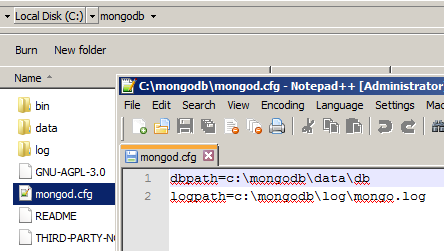Penasaran pengen install mongodb di windows, akhirnya ketemu caranya di official website mongodb.
Tutorial disana itu ngga ada gambarnya, jadi untuk orang awam mungkin bingung deh gimana cara installnya.
Maka dari itu disini saya buatkan tutorialnya lengkap dengan gambar, biar makin jelas cara penginstalannya.
Requirement yang saya pakai disini :
1) windows 7 64bit
2) mongodb versi 3.0.6
Berikut tutorialnya :
– Download & Install MongoDB
1) Download mongodb :
https://www.mongodb.org/downloads
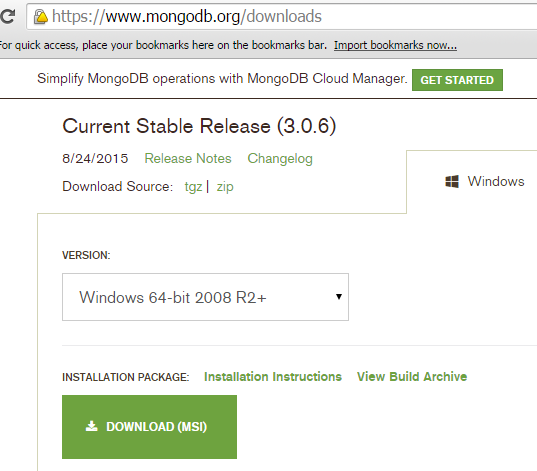 – Buat folder ‘mongodb’ di C:\
– Buat folder ‘mongodb’ di C:\
– Saat penginstalan pilih custom > browse c:/mongodb.
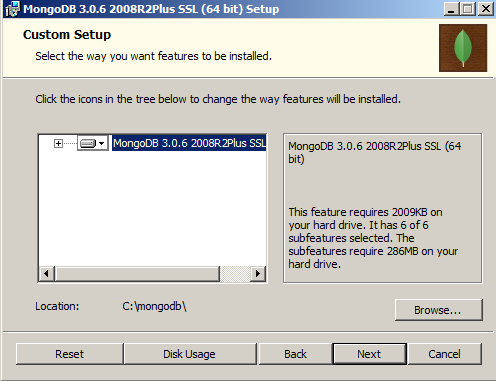
2) Download dan install hotfix :
http://support.microsoft.com/kb/2731284
Hotfix ini buat ngehandle supaya mongodb gak error saat di jalankan.
![]()
setelah terinstall, restart komputer Anda.
– Konfigurasi MongoDB
3) Kemudian buat 3 folder sesuai dengan struktur berikut :
c:/mongodb/data c:/mongodb/data/db c:/mongodb/log
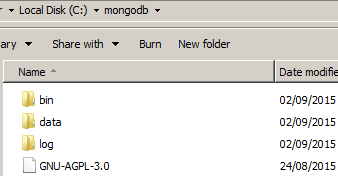
4) Buat sebuah file dengan nama mongod.cfg di c:/mongodb, lalu copy script berikut :
dbpath=c:\mongodb\data\db logpath=c:\mongodb\log\mongo.log
4) Tahap selanjutnya kita akan buat service untuk mongodb.
Service ini berfungsi untuk menjalankan mongodb secara otomatis setiap komputer dinyalakan.
– Caranya buka command prompt, masuk ke folder mongodb
cd c:/mongodb/bin
mongod.exe --config c:/mongodb/mongod.cfg
![]() **Jika proses konfigurasinya tidak selesai2, ketik ctrl+c
**Jika proses konfigurasinya tidak selesai2, ketik ctrl+c
– Selanjutnya kita buat service mongodb, ketik :
mongod.exe --config c:/mongodb/mongod.cfg --install
5) Nah sekarang tinggal aktifkan mongodb.
– Buka Control Panel > All Control Panel Items > Administrative Tools > Services
– Cari service ‘MongoDB’, lalu dobel klik > klik start
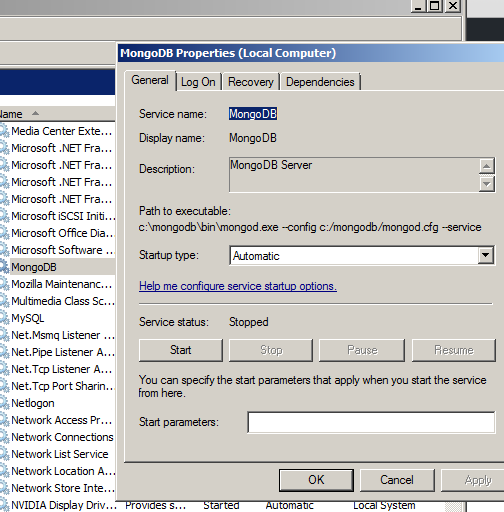
– Environtment Variable
6) Tahap terakhir kita buat environment variable.
– Caranya Klik kanan komputer > properties > Advanced system settings > Advanced > Environment Variable.
– Tambahkan path berikut :
C:\mongodb\bin;
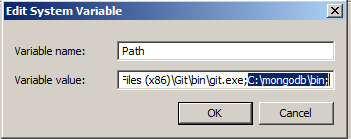
– Sehabis itu log off komputer Anda.
– Cara Menggunakan
1) Ketik ‘mongo’, maka akan masuk ke database mongodb :

Nah, database mongodb siap digunakan 🙂